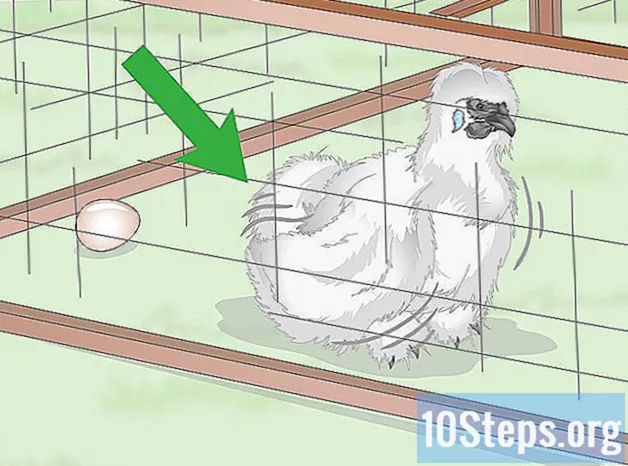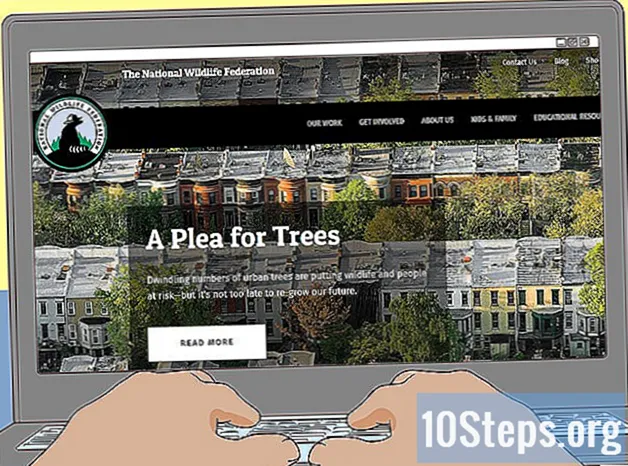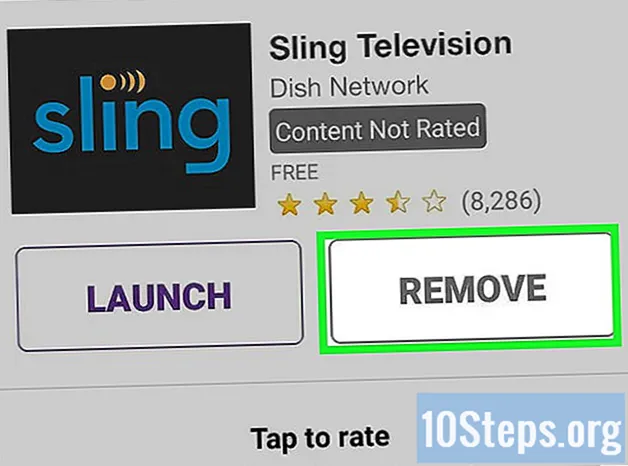
Contenido
Otras seccionesEste wikiHow te enseñará cómo eliminar canales de Roku de tu dispositivo Roku y la aplicación móvil. Sin embargo, si paga por un canal, eliminarlo no detendrá su suscripción y se le cobrará por ello.
Pasos
Método 1 de 3: uso de su dispositivo Roku
Enciende tu televisor y Roku. Tu objetivo principal es aterrizar en la pantalla de inicio de Roku.
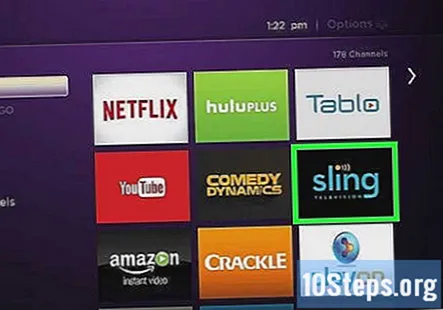
Navegue hasta el canal que desea eliminar. El canal se resaltará para indicar que está seleccionado.
presione el * en su control remoto. Se abrirá la página de detalles del canal.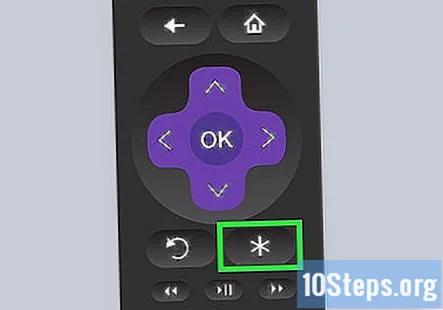
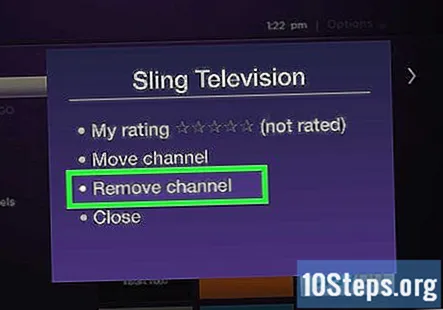
Navegar a Quitar canal y presione Okay. Deberá confirmar esta acción para continuar.
Método 2 de 3: Uso de la tienda de canales de Roku en su dispositivo Roku

Enciende tu televisor y Roku. Tu objetivo principal es aterrizar en la pantalla de inicio de Roku.
Navegar a Canales de transmisión y el Tienda de canales. Debería ver una opción para ver "Canales de transmisión" en un menú en el lado izquierdo de la pantalla; entonces debería poder iniciar la "Tienda de canales".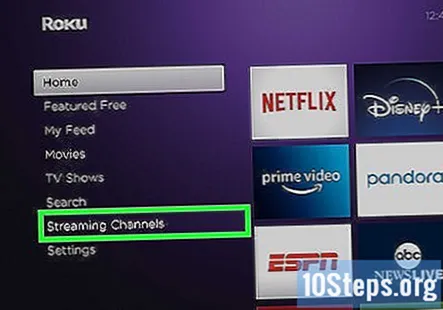
Navegue hasta el canal que desea eliminar. El canal se resaltará para indicar que está seleccionado.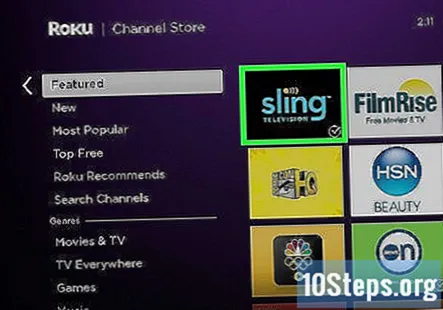
prensa Okay en el control remoto de Roku. Esto abrirá los detalles del canal.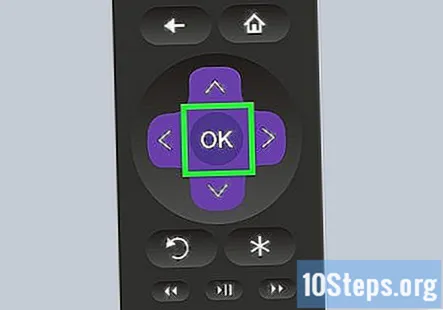
Navegar a Quitar canal y presione Okay. Deberá confirmar esta acción para continuar.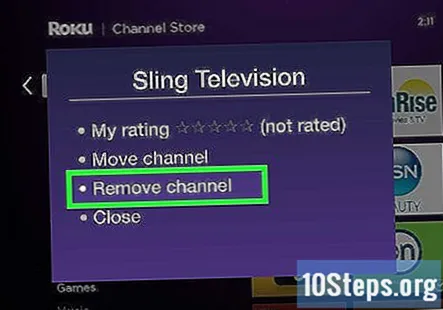
Método 3 de 3: uso de la aplicación móvil Roku
Abra la aplicación móvil Roku en su teléfono o tableta. El ícono de esta aplicación es la palabra "Roku" en texto morado que encontrarás en una de tus pantallas de inicio, en el cajón de aplicaciones o al buscar.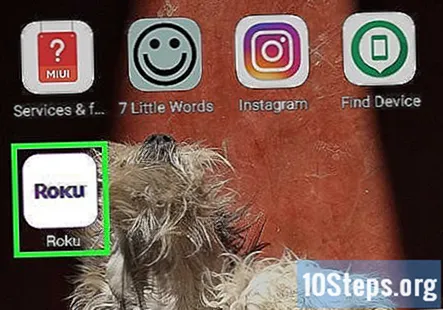
- Puede obtener la aplicación móvil de forma gratuita en Google Play Store y App Store si no la tiene.
Grifo Canales. Verás esto en la parte inferior de tu pantalla.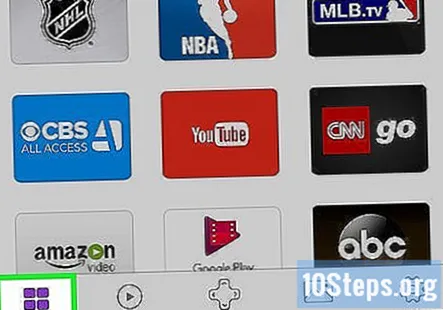
Toca la pestaña Mis canales. Verá esto en la parte superior de la página y enumerará todos sus canales actuales.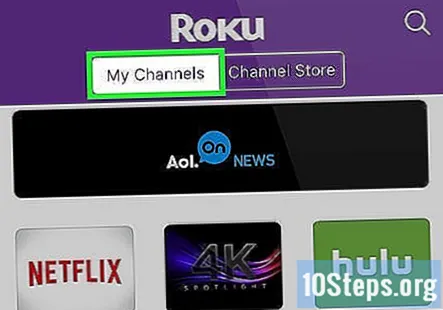
Mantenga pulsado el canal que desea eliminar. Mantenga pulsado el dedo hasta que se abra la página de detalles del canal.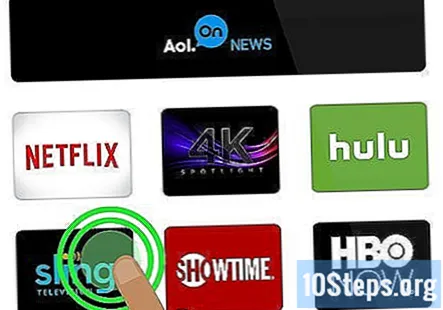
- Un toque normal iniciará el canal en su televisor conectado a Roku.
Grifo Eliminar. Verá esto en el lado derecho de la pantalla junto a "Iniciar".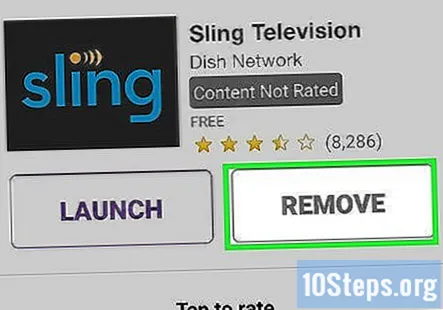
- Es posible que se le solicite que confirme esta acción tocando Eliminar de nuevo.
Preguntas y respuestas de la comunidad
Consejos
- Para ver si un canal que desea eliminar es un canal de suscripción, puede iniciar sesión en https://my.roku.com en su computadora, teléfono o tableta, luego vaya a Administra tus subscripciones. Deberás cancelar las suscripciones al canal antes de poder eliminarlo de tus canales.
Todos los días en wikiHow, trabajamos arduamente para brindarte acceso a instrucciones e información que te ayudarán a vivir una vida mejor, ya sea para mantenerte más seguro, más saludable o para mejorar tu bienestar. En medio de la actual crisis económica y de salud pública, cuando el mundo está cambiando drásticamente y todos estamos aprendiendo y adaptándonos a los cambios en la vida diaria, la gente necesita wikiHow más que nunca. Tu apoyo ayuda a wikiHow a crear artículos y videos ilustrados más detallados y a compartir nuestra marca confiable de contenido instructivo con millones de personas en todo el mundo. Considere hacer una contribución a wikiHow hoy.